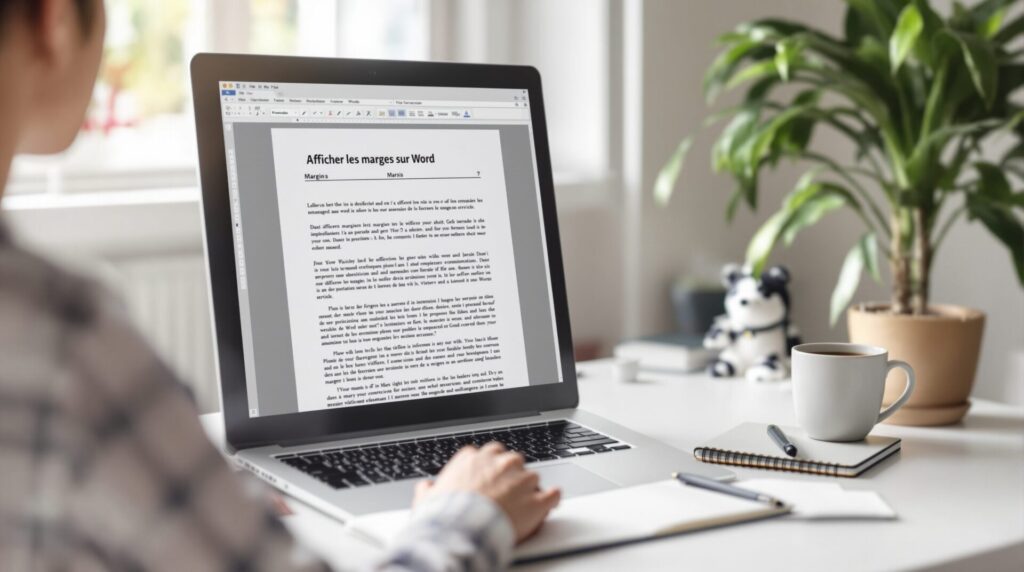Résumé sans détour, pour une maîtrise sans fioritures
- La visualisation des marges sur Word, ce n’est pas du détail c’est l’assurance d’un texte ordonné et d’une page professionnelle.
- Un passage par l’onglet Affichage une coche sur Règle et le mystère des limites de texte s’évanouit (PC, Mac ou même sur le cloud).
- Sauvegarder un modèle personnalisé c’est la parade maligne pour éviter les pertes de marges et gagner du temps, même quand Word improvise un bug.
Ouvrir un document Word et se demander, en toute innocence presque, comment afficher les marges. Un détail, on croit. Et pourtant : tout commence là, sur cette frontière invisible qui sépare le texte du bord. Qui, un soir de mémoire universitaire, n’a jamais soupiré devant une marge supérieure disparue, cherchant désespérément cette limite rassurante ? On parle ici d’ordre et de structure : voir les marges, ce n’est pas accessoire, c’est poser une règle, souvent invisible, au service d’une belle page. Que l’on soit comptable rigide, étudiant stressé, prof perfectionniste ou écrivain du dimanche, la question revient. Null. Elle se glisse dans la routine, parfois sous la forme sournoise d’un bug, ou d’un texte qui s’étale sans vergogne jusqu’au bord.
Pas de panique, il s’agit essentiellement de présentation, de visibilité, de prendre en main l’outil pour reprendre le contrôle. On veut voir ces marges, oui, mais aussi les personnaliser, les bidouiller, les comprendre vraiment. L’idée : ne plus jamais subir un affichage capricieux. Laissez les astuces tranquilles un instant : tout part des réglages Word, simples en apparence, décisifs pour la suite.
La définition des marges dans Word et leur importance
La présentation des différents types de marges et leur rôle sur la mise en page
Les marges : balises rassurantes du document. Ces espaces vides au sommet, au pied ou sur les flancs, voilà ce qui évite à une lettre ou un rapport de perdre tout sérieux. Sans marges, le texte déborde, l’œil se perd, l’impression trahit. Ce n’est pas seulement une question d’esthétique, c’est une nécessité : la marge, c’est ce vide qui donne de la force au contenu.
Word ne se contente pas du modèle classique, non. Il y a les marges spéciales pour la reliure (qu’on oublie souvent, puis qui s’imposent lors du passage par un relieur de quartier…), et puis les personnalisées, précieuses pour les ateliers de titans de la mise en page. Chaque exigence éditoriale trouve ici son caprice exaucé. Avec une bonne visualisation, l’équilibre saute aux yeux. Et sur une impression finale, une marge bien gérée garantit un texte ni trop serré ni amputé.
L’ordre s’installe. On sent soudain ce professionnalisme émaner de la page. La marge, c’est un peu la ponctuation de la feuille papier.
La distinction entre marges, règles et repères visuels pour mieux comprendre Word
Attention à ne pas confondre : marges, règles, limites de texte… On croit qu’ils jouent le même rôle, mais ce sont des complices, pas des doublons. Sur l’écran, la règle (toujours là, silencieuse) marque d’un ton gris les marges réelles. Les limites de texte, elles, se dessinent en pointillés : frontières mouvantes, mais ô combien précieuses pour savoir jusqu’où l’on peut aller.
Imaginez la règle, la zone blanche du texte et, sur les côtés, ces bandes grises : voilà la carte, le plan, le GPS du document Word. Le résultat ? Une lecture, rapide, fluide, presque intuitive, sans fouiller des menus cachés.
| Type de marge | Emplacement | Utilisation recommandée |
|---|---|---|
| Normale | Haut, Bas, Gauche, Droite | Documents classiques |
| Étendue | Augmentée à gauche ou droite | Reliure, dossiers |
| Personnalisée | Paramètres modifiables | Mises en page spécifiques |
Dès qu’on sait tout cela, forcément, on veut voir ses marges à l’écran, pour garder la main, spontanément.
L’affichage direct des marges dans l’interface de Word, toutes plateformes confondues
La localisation des options d’affichage des marges sur PC et Mac, version après version
Que l’on soit sur PC, sur Mac ou dans un coin de cloud, les marges ne se cachent pas vraiment, en fait. Il suffit d’attraper l’onglet Affichage (Display), puis de cocher l’option Règle. Magie, les zones blanches et grisées apparaissent, dessinant la largeur des marges.
Les puristes iront du côté de Disposition ou Mise en page et joueront avec le bouton Marges pour explorer tous les modèles, des plus sages aux plus excentriques. Mac ne fait pas exception, son menu « Afficher la règle » donne le pouvoir en un clic et, avouons-le, la première victoire de la journée quand une marge s’était volatilisée au réveil.
Version après version, peu de bouleversements ici. Le menu change parfois de nom, l’icône se modernise… Mais l’intention reste toujours la même : la marge à portée de souris.
La manipulation de la règle et l’activation des repères de marge pour plus de contrôle
La règle gouverne tout. Avec les zones grises en sentinelle, il ne reste qu’à déplacer les curseurs, ajuster ce qui doit l’être. On rétablit une marge supérieure perdue ou on équilibre une page au doigt et à l’œil. Voilà, c’est tout.
Ceux qui aiment fignoler cocheront, dans les Options avancées, la visualisation des limites de texte ou les repères de rognage. Précision chirurgicale pour gourmets du détail.
| Version de Word | Menu principal | Option à activer |
|---|---|---|
| Word (PC) | Affichage | Règle, Limites de texte |
| Word (Mac) | Affichage | Afficher la règle |
| Word Online | Affichage | Afficher règle |
Après l’affichage, c’est l’envie de personnalisation qui surgit. Parce qu’aucun utilisateur n’est semblable, au fond.

La personnalisation et la modification des marges selon ses besoins
La démarche de modification rapide qui fait gagner du temps
L’onglet Disposition attire tous ceux qui veulent aller vite (ou ceux qui supportent mal les réglages d’usine). Cliquer, choisir un modèle, ou inventer sa propre version en entrant des valeurs personnalisées, tout se joue là. Rapport à rendre dans l’heure, thèse à relier, brochure à préparer : l’agilité des marges personnalisées sauve plus d’un document du naufrage.
Pourquoi s’arrêter à l’ordinaire ? Il suffit parfois d’ajuster la marge intérieure (pour la reliure par exemple), ou d’utiliser une disposition en miroir pour le recto-verso : chaque détail compte quand la page doit, d’un côté ou de l’autre, rester parfaite.
Le meilleur réflexe reste encore l’enregistrement en modèle par défaut, ce qui évite de tout refaire à chaque nouveau projet. Gagner du temps, éviter l’oubli, respecter la charte, tout ça d’un clic, au fond.
Et si un jour, tout disparaît, rester zen…
Les solutions aux difficultés courantes d’affichage des marges sur Word
Les raisons fréquentes d’invisibilité, leurs causes et leurs correctifs
Catastrophe : la marge s’est fait la malle. Classique, le double-clic entre deux pages, ou un passage intempestif en mode Brouillon, Web, Lecture. La parade : retourner à l’affichage composé, double-cliquer entre les pages, tout rentre dans l’ordre.
Zoom trop élevé ? Les marges disparaissent, comme par magie. On respire, on réduit le zoom, ou on joue du raccourci clavier « Ctrl + roulette ». Alors seulement, la page retrouve son cadre.
Mauvaise configuration : la source de beaucoup de tracas. On vérifie les repères, on sauvegarde un modèle fiable, et si besoin, tutoriel vidéo ou support Microsoft. L’essentiel, garder la main, ne pas accepter de perdre ses marges sous prétexte de précipitation.
Il arrive que, comme Léa, assistante toujours débordée, on ait besoin de retrouver les marges en deux secondes, sans panne ni stress avant l’impression. Grâce à ces astuces (et à l’habitude, aussi), plus question de perdre du temps, ni de présenter un document bancal. Les marges visibles, c’est la garantie d’une structure solide, d’un document qui tient la route, d’une confiance retrouvée. Voilà, la maîtrise visuelle et fonctionnelle, on la veut pour chaque page, chaque dossier, chaque jour.